TL;DR: uma reprodução mais rápida se traduz em melhor envolvimento e retenção.
O adulto médio lê texto em prosa de 250 a 300 palavras por minuto (ppm). Por outro lado, a velocidade média de fala para falantes de inglês é de aproximadamente 150 ppm, com apresentações de slides geralmente próximas de 100 ppm. Como resultado, quando podem escolher, muitos espectadores aceleram a reprodução do vídeo para ~1,3~1,5 da taxa gravada para compensar a diferença.
Muitos espectadores relatam que a visualização acelerada mantém a atenção por mais tempo: a entrega mais rápida mantém o espectador mais envolvido com o conteúdo. Na verdade, com um pouco de treino muitos acabam assistindo vídeos em 2x+ a velocidade gravada. Alguns estudos relatam que, após serem expostos à reprodução acelerada, os ouvintes ficam desconfortáveis se forem forçados a retornar ao ritmo normal de apresentação.
O vídeo HTML5 fornece uma API nativa para acelerar a reprodução de qualquer vídeo. O problema é que muitos jogadores ocultam ou limitam essa funcionalidade. Para obter os melhores resultados, os ajustes de velocidade de reprodução devem ser fáceis e frequentes para corresponder ao ritmo e ao conteúdo que está sendo abordado: não lemos em uma velocidade fixa e, da mesma forma, precisamos de uma maneira fácil de acelerar, desacelerar e reduzir a velocidade do vídeo. retroceda rapidamente o último ponto para ouvi-lo mais algumas vezes.
** Depois que a extensão estiver instalada, basta navegar até qualquer página que ofereça vídeo HTML5 (exemplo) e você verá um indicador de velocidade no canto superior esquerdo. Passe o mouse sobre o indicador para revelar os controles para acelerar, desacelerar e retroceder ou avançar rapidamente o vídeo. Ou, melhor ainda, simplesmente use o teclado:
Você pode personalizar e reatribuir as teclas de atalho padrão na página de configurações de extensões, bem como adicionar teclas de atalho adicionais para atender às suas preferências. Por exemplo, você pode atribuir vários atalhos de "velocidade preferida" com valores diferentes, permitindo alternar rapidamente entre as velocidades usadas com mais frequência. Para adicionar um novo atalho, abra as configurações da extensão e clique em “Adicionar Novo”. Depois de fazer alterações ou adicionar novas configurações, lembre-se de atualizar a página de visualização do vídeo para que tenham efeito.
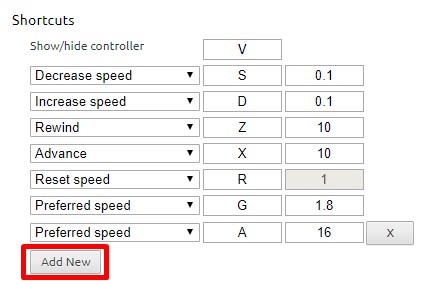
Infelizmente, alguns sites podem atribuir outras funcionalidades a uma das teclas de atalho – isso é inevitável. Como solução alternativa, a extensão escuta valores em maiúsculas e minúsculas (ou seja, você pode usar Shift-<shortcut> ) se houver outra funcionalidade atribuída à tecla minúscula. Esta não é uma solução perfeita, pois alguns sites podem ouvir ambos, mas funciona na maioria das vezes.
Os controles de vídeo não estão aparecendo? Esta extensão é compatível apenas com vídeo HTML5. Se você não vir os controles aparecendo, é provável que esteja assistindo a um vídeo em Flash. Se quiser confirmar, experimente clicar com o botão direito no vídeo e inspecionar o menu: se menciona flash, o problema é esse. Dito isso, a maioria dos sites recorrerá ao HTML5 se detectarem que o Flash não está disponível. Você pode tentar desativar manualmente o plugin Flash no Chrome:
chrome://settings/content/flashOs controles de velocidade não estão aparecendo nos vídeos locais? Para ativar a reprodução de mídia local (por exemplo, Arquivo > Abrir arquivo), você precisa conceder permissões adicionais à extensão.
chrome://extensions(Licença MIT) - Copyright (c) 2014 Ilya Grigorik